Word文件损坏时经常发生的事情,一般的表现是,打开一个文档显示“文件损坏,无法打开”或者打开后都是乱码,这时我们就需要来修复这个文档。
今天我们还是介绍大家使用非常熟悉的EasyRecovery来修复Word文档。EasyRecovery支持几乎所有版本的Word文档,包括Microsoft Word 6.0/95/97/2000/XP。
首先我们打开EasyRecovery,点击File Repair按钮,再选着WordRepair,就可以看见选择文件的对话框,EasyRecovery支持批量文件的修复。
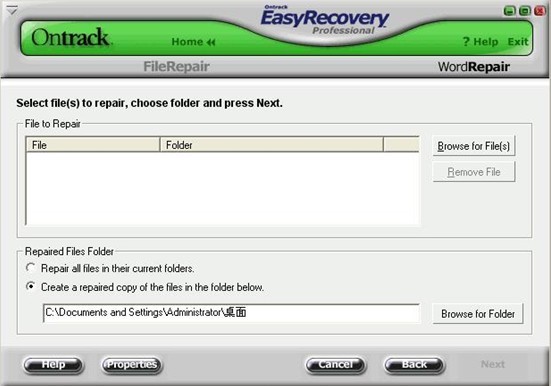
点击Browse for File(s)按钮,会弹出一个对话框,使用Ctrl键可以选择多个文件,然后点击“打开”按钮即可。
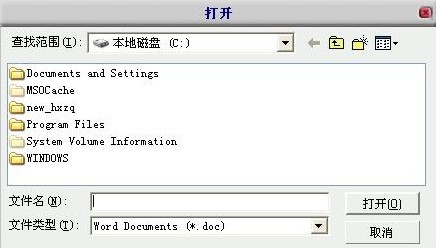
在“Options”对话框中,我们可以看见如下对话框:
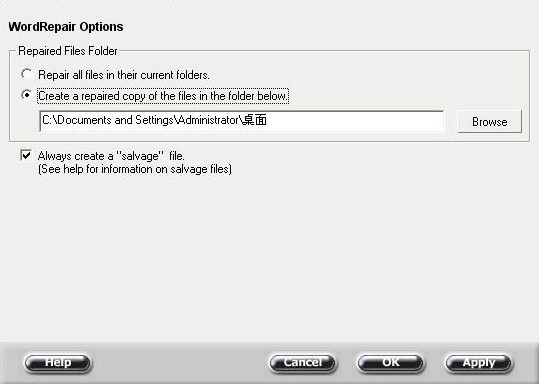
其中有两个选项Repair all files in their current folders和Create a repaired copy of the files in the folder below。
Repair all files in their current folders选项是把修复文件放在源目录下。
Create a repaired copy of the files in the folder below选项是在所选文件夹下创建修复文件的拷贝。
还有一个Always create a “salvage”file(总是创建抢救文档)勾选项,勾选这个选项,不管修复是否成功都会创建一个抢救文档,以“文件名_SAL.doc”的形式命名。
然后点击Next按钮,如果Word处在活动状态会弹出下面的对话框:
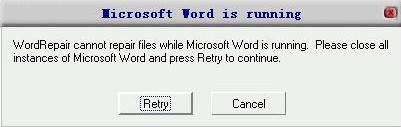
要求你关闭Microsoft Word然后点击“Retry”(重试)按钮。
修复完成后会弹出一个对话框:
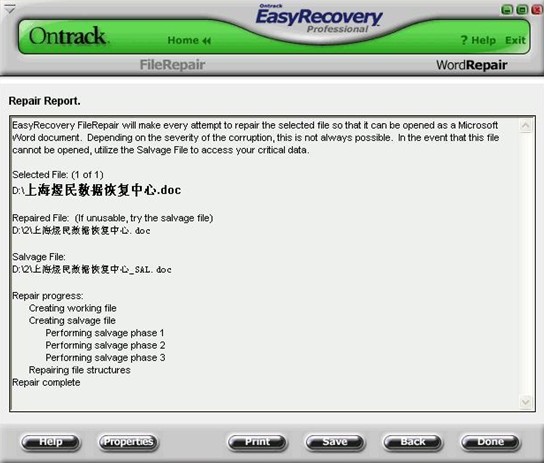
里面显示三条主要信息:
Selected File:所选择的需要的修复文件。
Repaired File:修复好的文件,如果不能打开可以打开抢救文档来获得数据。
Salvage File:抢救的文件。
这样我们就成功的修复了损坏的Word文档。
以上就是怎样修复损坏的Word文档的方法,希望对大家有所帮助。
微信扫描二维码可在线咨询:
